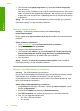User Manual
Table Of Contents
- Indhold
- HP Deskjet F735 All‑in‑One Hjælp
- Oversigt over HP All‑in‑One
- Her finder du yderligere oplysninger
- Hvordan gør jeg?
- Oplysninger om tilslutning
- Ilægning af originaler og papir
- Udskrivning fra computeren
- Udskrivning fra et program
- Valg af HP All‑in‑One som standardprinter
- Ændring af udskriftsindstillinger for det aktuelle job
- Ændring af standardudskriftsindstillinger
- Udskrivningsgenveje
- Udskrivning af specielle udskriftsjob
- Udskrivning af et billede uden ramme
- Udskrivning af fotos på almindeligt papir
- Udskrivning af et foto på fotopapir
- Udskrivning med Maksimum dpi
- Udskrivning på begge sider af papiret
- Udskrivning af et dokument med flere sider som en folder
- Udskrivning af flere sider på et enkelt ark
- Udskrivning af et dokument på flere sider i omvendt rækkefølge
- Spejlvending af et billede til overføringer
- Udskrivning på transparenter
- Udskrivning af en gruppe adresser på etiketter eller konvolutter
- Udskrivning af en plakat
- Udskrivning af en webside
- Annullering af et udskriftsjob
- Genoptag et udskriftsjob
- Brug af kopifunktionerne
- Brug af scanningsfunktionerne
- Vedligeholdelse af HP All‑in‑One
- Rengøring af HP All‑in‑One
- Udskrivning af en selvtestrapport
- Arbejde med blækpatroner
- Håndtering af blækpatroner
- Kontrol af det anslåede blækniveau
- Udskiftning af blækpatroner
- Brug af blækbackup-tilstand
- Opbevaring af blækpatroner
- Justering af blækpatronerne
- Rensning af blækpatroner
- Rensning af blækpatronens kontaktflader
- Rensning af området omkring blækdyserne
- Fjernelse af blæk fra huden og tøjet
- Køb af blækpatroner
- Fejlfinding
- Visning af filen Vigtigt
- Fejlfinding i forbindelse med opsætning
- Papirstop
- Fejlfinding i forbindelse med blækpatroner
- Fejlfinding i forbindelse med udskriftskvaliteten
- Forkerte, unøjagtige eller udløbne farver
- Teksten eller grafikken er ikke helt fyldt ud med blæk
- Der er en vandret forvrænget streg i bunden af siden på en udskrift uden ramme
- Udskrifter har vandrette streger eller linjer
- Udskrifter er blege eller har matte farver
- Udskrifter er slørede eller uskarpe
- Udskrifter er skrå eller skæve
- Blækstreger bag på papiret
- Papir indføres ikke fra papirbakken
- Tekstens kanter er takkede
- Fejlfinding i forbindelse med udskrivning
- Fejlfinding i forbindelse med kopiering
- Fejlfinding i forbindelse med scanning
- Fejl
- HP garanti og support
- Tekniske oplysninger
- Indeks
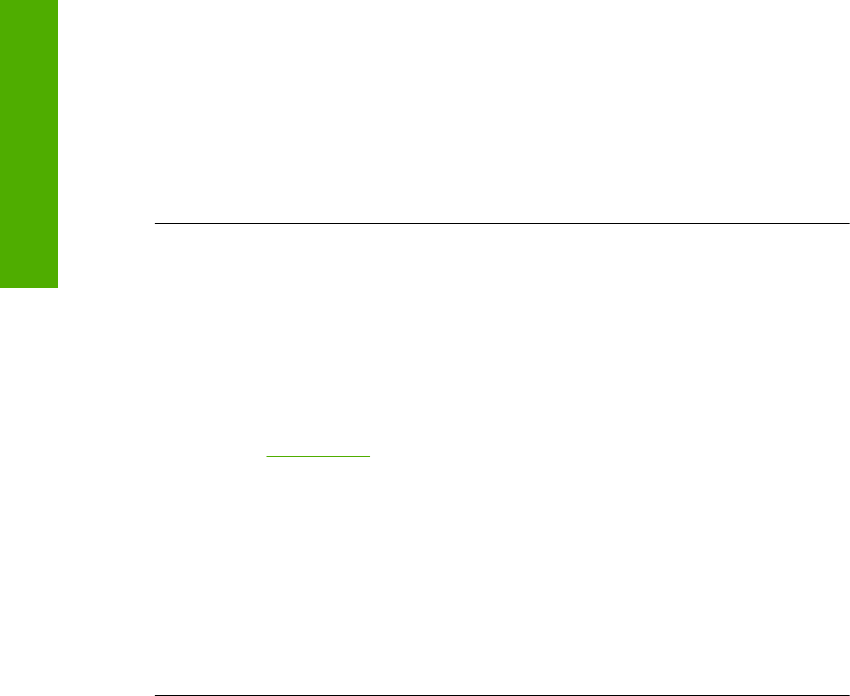
5. Gå til afsnittet med hjælpeprogrammer, og download HP Scan Diagnostic.
6. Prøv at scanne.
Hvis der er en fejl i forbindelse med en af HP-softwarekomponenter, vises der et
rødt X ved siden af den pågældende komponent. Når der ikke er en fejl, står der
et grønt hak ud for komponenten. Hjælpeprogrammet har en Fix-knap til løsning
af problemet.
Årsag: Der var et problem med forbindelserne mellem enheden og computeren.
Prøv næste løsning, hvis det ikke løste problemet.
Løsning 10: Installer en rettelse
Løsning: Download og installer rettelsen til den interne fejl og
kommunikationsfejlen.
Denne rettelse løser den uventede interne fejl samt andre kommunikationsfejl på
produktet.
Sådan installeres fejlrettelsen
1. Gå til:
www.hp.com, og klik på Download drivere og software.
2. Vælg Download drivere og software.
3. Vælg din computers operativsystem.
4. Gå til afsnittet med rettelser, og download Rettelse af uventet intern fejl og
kommunikationsfejl ifb. med HP image Zone/foto- og billedbehandling.
5. Dobbeltklik på rettelsen for at installere den på computeren.
6. Prøv at scanne.
Årsag: Rettelsen til interne fejl og kommunikationsfejlen skulle installeres.
Prøv næste løsning, hvis det ikke løste problemet.
Løsning 11: Tjek USB-chipsættet og controlleren
Løsning: Tjek USB-chipsættet og controlleren.
Der kan opstå scanningskommunikationsfejl pga. kompatibilitetsproblemer med de
USB-chipsæt, der er installeret på computeren. Det kan skyldes en
uoverensstemmelse i handshake timingen mellem HP-produktchipsættet og visse
typer USB-chipsæt på computeren.
Sådan tjekkes USB-chipsættet og controlleren
1. Klik på Start på proceslinjen i Windows, højreklik på Denne computer, og klik
derefter på Egenskaber.
2. Klik på fanen Hardware og derefter på Enhedshåndtering.
3. Åbn USB-controllere ved at klikke på plustegnet (+) ved siden af punktet.
4. Tjek, om et af følgende chipsæt vises:
• SIS 7001 USB host controller
•ALI chipsæt
Kapitel 12
152 Fejlfinding
Fejlfinding